HubSpot Calling: Was Sie wissen müssen

Ihre Anrufdaten an einem Ort
KI-Anrufnotizen, Echtzeit-Coaching, Konversationsintelligenz, CRM-Integration und mehr...
Mit HubSpot-Anrufe, Sie können Nummern direkt in Ihr CRM wählen.
Aber wie sieht das Setup, die Preisgestaltung und die tatsächliche Erfahrung aus?
In dieser Anleitung erfährst du, was HubSpot Calling eigentlich bietet und wie du es schnell einrichtest.
Alle Funktionen von HubSpot Calling
HubSpot Calling hilft Ihnen, Anrufe zu verwalten, ohne Ihr CRM zu verlassen, und bietet viele Funktionen:
Telefonieren Sie von Ihrem CRM aus
Mit HubSpot Calling können Sie potenzielle Kunden oder Kandidaten direkt aus ihrem Kontaktdatensatz anrufen. Klicken Sie einfach auf das Anrufsymbol und schon sind Sie verbunden.
Dies funktioniert unabhängig davon, ob Sie das integrierte VoIP von HubSpot oder Ihre eigene registrierte Telefonnummer verwenden. Sie wählen das Setup, das zu Ihrem Arbeitsablauf passt.
Sie können mit der HubSpot-App auch von Ihrem Mobilgerät aus telefonieren.
Protokolliere und verfolge jeden Anruf
Jeder Anruf, den Sie tätigen, wird automatisch in der Kontaktzeitleiste protokolliert. Dazu gehören das Datum, die Dauer und das Ergebnis des Anrufs.
Sie können während oder nach dem Anruf auch Notizen hinzufügen. Diese Notizen sind für Ihr gesamtes Team sichtbar, sodass Übergaben reibungsloser ablaufen.
Gespräche aufzeichnen und transkribieren
Müssen Sie überprüfen, was während eines Interviews oder eines Verkaufsgesprächs gesagt wurde? Mit HubSpot können Sie Anrufe mit einem einfachen Schalter aufzeichnen.
Mit kostenpflichtigen Tarifen können Sie sogar KI-gestützte Transkriptionen erhalten. Auf diese Weise müssen Sie sich keine Notizen manuell machen oder sich auf den Speicher verlassen.
Überwachen und analysieren Sie die Anrufleistung
Wenn Sie ein Team leiten, erhalten Sie Zugriff auf detaillierte Anrufberichte. Diese zeigen das Anrufvolumen, die Ergebnisse und Trends im Laufe der Zeit.
Sie können schnell sehen, wer die meisten Anrufe tätigt und welche Ergebnisse sie erzielen. Das hilft dir, dein Team zu coachen und die Ergebnisse zu verbessern.
Wenn bestimmte Anrufe unbeantwortet bleiben oder vorzeitig abgesetzt werden, werden Sie das Muster erkennen. Dann können Sie schnell Anpassungen vornehmen.
Diese Art von Sichtbarkeit ist unerlässlich, wenn Sie Wert auf Leistung und Konstanz legen.
Verwenden Sie Vorlagen und Anrufergebnisse
Um bei allen Anrufen konsistent zu bleiben, können Sie benutzerdefinierte Anrufergebnisse definieren, z. B. „verbunden“, „Voicemail verlassen“ oder „keine Antwort“.
Du kannst auch Playbooks oder Anrufskripte einrichten, die dein Team durch wichtige Gesprächsthemen führen. So stellen Sie sicher, dass Ihre Botschaft jedes Mal auf dem richtigen Weg ist.
Vor allem, wenn du neue Mitarbeiter einstellst oder einarbeitest, helfen ihnen diese Tools dabei, schneller einzusteigen und der Marke treu zu bleiben.
So richten Sie HubSpot Calling ein

Der Einstieg in HubSpot Calling ist schnell und einfach.
Schritt 1: Gehe zu deinen Anrufeinstellungen
Loggen Sie sich zunächst in Ihr HubSpot-Konto ein. Klicken Sie in der oberen rechten Ecke auf das Einstellungssymbol.
Scrollen Sie in der linken Seitenleiste nach unten und wählen Sie „Anrufen“ unter dem „Werkzeuge“ Abschnitt.
Hier verwalten Sie alles, was mit Anrufen zu tun hat — Nummern, Einstellungen und Aufnahmeeinstellungen.
Schritt 2: Wählen Sie Ihre Anrufmethode
HubSpot bietet Ihnen zwei Optionen:
- Verwenden Sie das integrierte VoIP-System von HubSpot.
- Registriere deine eigene Telefonnummer.
Wenn Sie VoIP wählen, können Sie direkt von Ihrem Browser aus über das Internet telefonieren. Kein Telefon erforderlich.
Wenn Sie es vorziehen, Ihre eigene Nummer zu verwenden, zeigt HubSpot Ihre Nummer der Person, die Sie anrufen. Sie beantworten auch Anrufe von Ihrem Telefon aus, protokollieren und verwalten sie jedoch im CRM.
Mit beiden Optionen können Sie von jedem Kontaktdatensatz aus per Mausklick anrufen.
Schritt 3: Füge deine Nummer hinzu und verifiziere sie
Um Ihre eigene Nummer zu verwenden, klicken Sie auf „Persönliche Rufnummer verbinden“.
Geben Sie Ihre Nummer ein und folgen Sie den Anweisungen. HubSpot wird Sie anrufen und Sie bitten, einen Bestätigungscode einzugeben.
Nach der Bestätigung ist Ihre Nummer einsatzbereit. Sie können jetzt von jedem Kontaktdatensatz aus anrufen und Ihre Nummer wird als Anrufer-ID angezeigt.
Wenn Sie VoIP einrichten, ist keine Telefonnummer erforderlich. Sie verwenden das Mikrofon und die Lautsprecher Ihres Computers, um zu sprechen.
Schritt 4: Einstellungen für Aufnahme und Anrufergebnis festlegen
Möchten Sie Ihre Anrufe aufzeichnen? Schalten Sie das um Aufzeichnung von Anrufen einschalten.
Sie können auch Standard festlegen Ergebnisse aufrufen— wie „Verbunden“, „Keine Antwort“ oder „Voicemail hinterlassen“.
Dies hilft, Ihre Anrufaufzeichnungen sauber und organisiert zu halten.
Wenn du ein Team leitest, richte globale Ergebnisse und Aufzeichnungsregeln um alle konsistent zu halten.
Schritt 5: Ordne deinem Team Nummern zu
Wenn Sie einen kostenpflichtigen Tarif haben, können Sie HubSpot-Telefonnummern kaufen und sie Teammitgliedern zuweisen.
Gehe zum „Telefonnummern“ Abschnitt unter Anrufeinstellungen.
Klicken Sie „Kaufe eine Nummer“, wählen Sie Ihre Landes- und Ortsvorwahl und weisen Sie sie einem Benutzer zu. Es ist sofort einsatzbereit.
Dies hilft, persönliche Nummern geheim zu halten und stellt sicher, dass Anrufe an einem Ort verfolgt und aufgezeichnet werden.
Schritt 6: Testen und mit dem Telefonieren beginnen
Testen Sie einige Anrufe, bevor Sie live gehen. Stellen Sie sicher, dass Ihr Mikrofon und Ihr Audio gut funktionieren.
Gehen Sie dann zu einem Kontaktdatensatz und klicken Sie auf Anruf-Icon, und wählen Sie Ihre Anrufmethode.
Du bist startklar.
Problembehandlung bei HubSpot Calling

Manchmal gehen Dinge schief.
Hier erfahren Sie, wie Sie Probleme mit HubSpot Calling beheben und schnell wieder auf Kurs kommen.
Die Ruftaste fehlt
Wenn Sie die Anruftaste in einem Kontaktdatensatz nicht sehen, überprüfen Sie Ihre Berechtigungen.
HubSpot Calling ist nur für bestimmte Benutzerrollen und Tarife verfügbar. Stellen Sie sicher, dass:
- Sie sind in einem Sales Hub- oder Service Hub-Sitz (Starter oder höher) angemeldet.
- Sie haben das Anruftool in Ihren Einstellungen aktiviert.
Gehe zu Einstellungen > Anrufen > Anrufeinstellungen. Wenn das Telefonieren ausgeschaltet ist, schalten Sie es wieder ein.
Immer noch vermisst? Versuche dich ab- und wieder einzuloggen.
Du kannst nichts hören
Wenn Sie das VoIP-System von HubSpot verwenden und der Ton nicht funktioniert, blockiert Ihr Browser möglicherweise den Zugriff auf Ihr Mikrofon.
Um das zu beheben:
- Vergewissern Sie sich, dass Ihr Browser die Erlaubnis hat, Ihr Mikrofon zu verwenden.
- Klicken Sie auf das Schlosssymbol in der Browserleiste und vergewissern Sie sich, dass der Audiozugriff zulässig ist.
- Vergewissern Sie sich, dass Ihr Mikrofon und Ihre Lautsprecher angeschlossen und als Standard ausgewählt sind.
Manchmal hilft ein Neustart Ihres Browsers oder Computers dabei, die Verbindung zurückzusetzen.
Anrufe lassen sich nicht verbinden
Wenn Ihre Anrufe nicht weitergeleitet werden, könnte Ihre Internetverbindung das Problem sein.
VoIP-Anrufe benötigen ein stabiles Netzwerk. Wenn Sie über WLAN verfügen, versuchen Sie, zu einer Kabelverbindung zu wechseln.
Außerdem:
- Schließe andere Apps, die Bandbreite nutzen (wie Zoom oder Streaming-Dienste).
- Unterbrechen Sie große Downloads oder Dateisynchronisierungen.
- Verwenden Sie Chrome oder Firefox für die beste Gesprächsstabilität.
Funktioniert immer noch nicht? Leeren Sie den Cache Ihres Browsers. Dies löst oft versteckte Probleme.
Anrufaufzeichnungen werden nicht gespeichert
Wenn Ihre Anrufe nicht aufgezeichnet werden, überprüfen Sie Ihre Aufnahmeeinstellungen.
Gehe zu Einstellungen > Anrufen > Anrufeinstellungen und bestätige das Aufzeichnung von Anrufen ist eingeschaltet.
Stellen Sie sicher, dass Sie über die richtigen Berechtigungen zum Aufzeichnen von Anrufen verfügen. In einigen Regionen erfordern Gesetze zur Anrufaufzeichnung die Zustimmung beider Parteien.
HubSpot deaktiviert die Aufzeichnung in bestimmten Ländern standardmäßig, um den Vorschriften zu entsprechen. Überprüfe immer deine lokalen Gesetze, bevor du diese Funktion aktivierst.
Schlechte Anrufqualität
Abgehackter Sound oder Verzögerung bedeuten normalerweise Netzwerkprobleme. Probiere diese Korrekturen aus:
- Trennen Sie die Verbindung zu VPNs oder Proxys.
- Starte deinen Router neu.
- Gehen Sie näher an Ihre Wi-Fi-Quelle heran.
- Schließen Sie ungenutzte Browser-Tabs oder Hintergrund-Apps.
Wenn das Problem weiterhin auftritt, führen Sie einen Netzwerkgeschwindigkeitstest durch. VoIP-Anrufe benötigen mindestens 100 kbit/s pro Benutzer.
HubSpot Calling: Preis & Bewertungen
Bevor Sie einsteigen, ist es gut zu wissen, wofür Sie bezahlen — und was andere sagen.
Was kostet HubSpot Calling?
Das grundlegende Anruftool ist in der enthalten Vertriebs-Hub und Servicehub Pläne. Die Anzahl der Minuten und Funktionen hängt jedoch von Ihrer Stufe ab.
- Kostenloses Abo:
Sie erhalten 15 Minuten Telefonzeit pro Benutzer und Monat.
Ideal zum Testen, aber nicht genug für den regelmäßigen Gebrauch. - Starterpaket (ab 15 USD/Benutzer/Monat):
Beinhaltet 500 Minuten pro Benutzer/Monat.
Sie können Click-to-Call verwenden, Anrufe protokollieren und Notizen hinzufügen. - Professioneller Plan (ab 90 USD/Benutzer/Monat):
Sie erhalten 3.000 Minuten pro Benutzer/Monat.
Beinhaltet Anrufaufzeichnung, Verfolgung der Anrufergebnisse und Leistungsberichte. - Plan für Unternehmen (ab 150 USD/Benutzer/Monat):
Beinhaltet 12.000 Minuten pro Benutzer/Monat.
Sie können dedizierte Telefonnummern zuweisen und auf erweiterte Analysen zugreifen.
In einigen Ländern können Sie auch HubSpot-Telefonnummern kaufen. Diese Nummern kosten extra, aber die privaten Telefonleitungen bleiben geheim.
Ist es den Preis wert?
Das hängt vom Anrufvolumen Ihres Teams ab.
Wenn Sie ein Personalvermittler sind und 2-3 Anrufe am Tag tätigen, kann der Starter-Tarif ausreichend sein.
Wenn Sie ein Vertriebs- oder Einstellungsteam leiten, bieten Ihnen Professional oder Enterprise die Tools zur Skalierung.
Der große Gewinn? Alles passiert in HubSpot. Sie benötigen keine Dialer oder zusätzlichen Integrationen von Drittanbietern.
Sie klicken, rufen an und melden sich an — ohne Ihre Kontaktseite zu verlassen.
Was denken die Nutzer?
Den meisten Benutzern gefällt, wie einfach HubSpot Calling zu verwenden ist.
Sie lieben es, direkt vom CRM aus anrufen zu können. Das spart Zeit, sorgt für genaue Aufzeichnungen und erleichtert die Nachverfolgung.
Hier ist, was echte Benutzer hervorheben:
✅ Einfache Einrichtung
✅ Saubere Oberfläche
✅ Nahtlos mit Kontaktaufzeichnungen
✅ Starkes Tracking und Analytik
❌ Bei schwachem WLAN kann der Ton ausfallen
❌ Limitierte Minuten bei niedrigeren Tarifen
Anpassbare AI-Anrufnotizen und Berichte: Noota

Noota verwandelt Ihre HubSpot-Anrufe in gebrauchsfertige, strukturierte Notizen. Automatisch.
So funktioniert es mit HubSpot Calling
Sie können Noota bei jedem HubSpot-Anruf verwenden. Starten Sie es einfach, bevor Ihre Konversation beginnt.
Noota wird:
- Nehmen Sie den Anruf auf
- Transkribieren Sie es in Echtzeit
- Markieren Sie Fragen und Antworten
- Identifizieren Sie Entscheidungen und Folgemaßnahmen
- Generieren Sie am Ende einen strukturierten Bericht
Sobald der Anruf abgeschlossen ist, erhalten Sie eine vollständige Zusammenfassung, die Sie in HubSpot kopieren oder mit Ihrem Team teilen können.
Passen Sie Ihre Anrufberichte an
Nicht jeder Anruf ist gleich. Mit Noota können Sie Ihre Berichte an Ihren Prozess anpassen.
Sie können wählen, welche Abschnitte aufgenommen werden sollen:
- Zusammenfassung der Sitzung
- Einblicke der Teilnehmer
- Fragen von Kandidaten oder Kunden
- Aktionselemente
- Schlagworte oder Kategorien
Sie können auch Vorlagen hinzufügen, die zu Ihren Interview-Skripten oder Verkaufs-Playbooks passen.
Das bedeutet konsistente, qualitativ hochwertige Notizen — jedes Mal.
Sie möchten benutzerdefinierte KI-Berichte aus Ihren Hubspot-Anrufen generieren? Testen Sie Noota kostenlos.
Ihre Anrufdaten an einem Ort
KI-Anrufnotizen, Echtzeit-Coaching, Konversationsintelligenz, CRM-Integration und mehr...
Related articles

Vergessen Sie das Notieren und
probiere Noota jetzt aus
FAQ
Im ersten Fall können Sie die Aufnahme direkt aktivieren, sobald Sie an einer Videokonferenz teilnehmen.
Im zweiten Fall können Sie Ihrer Videokonferenz einen Bot hinzufügen, der alles aufzeichnet.
Mit Noota können Sie Ihre Dateien auch in über 30 Sprachen übersetzen.

.svg)
.svg)
.webp)

.png)
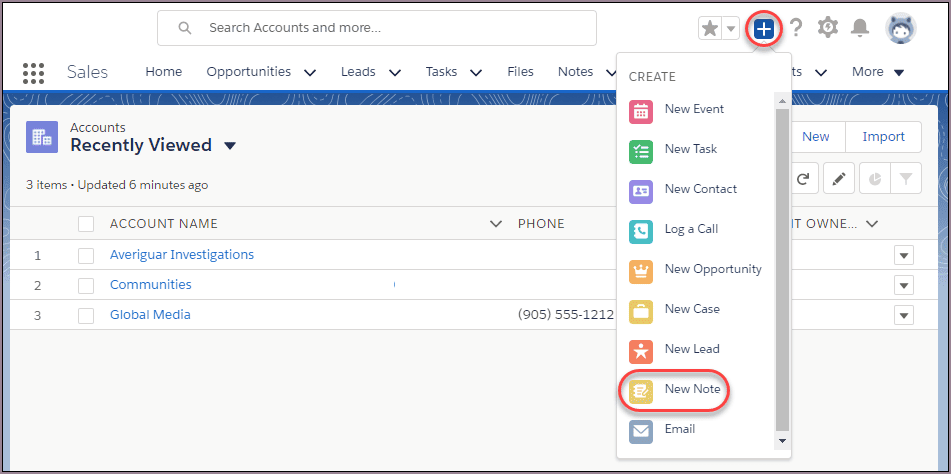

.svg)
